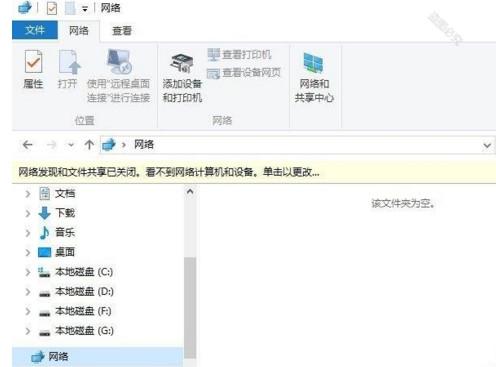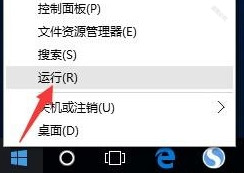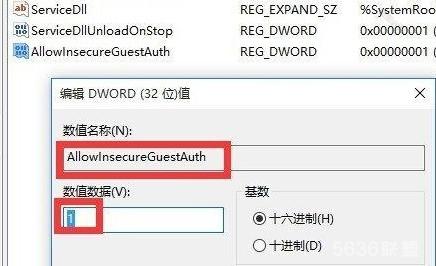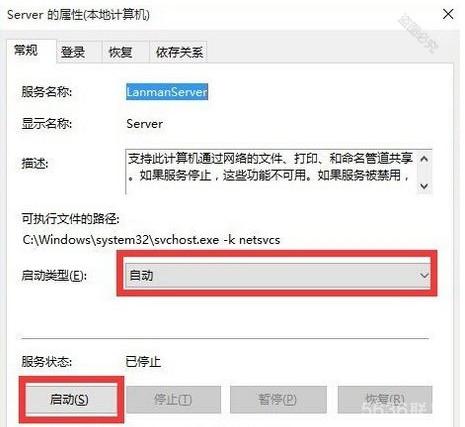出于各种原因,我们平常肯定会有使用到局域网的时候,有win10用户反映遇到局域网访问失败的问题,无法正常访问了,使用局域网安全性更高,但遇到问题在所难免,那么win10系统局域网访问失败要怎么处理呢?
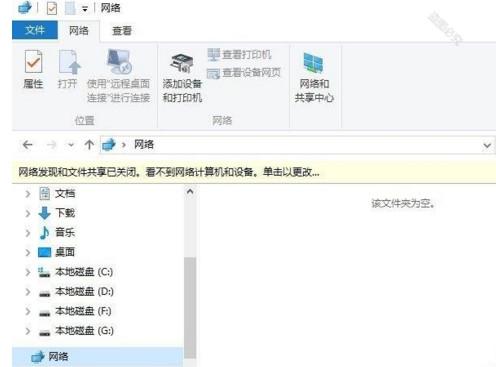
首先右击桌面左下角的“Windows”按钮,从其右键菜单中选择“运行”项打开“运行”窗口,或者直接按“Windows+R”快速打开“运行窗口。
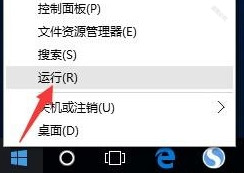
从打开的“运行”窗口中,输入命令“regedit”并按回车即可打开注册表编辑界面,再依次展开“[HKEY_LOCAL_MACHINE\SYSTEM\CurrentControlSet\Services\LanmanWorkstation\Parameters]”项,在右侧空白处右击鼠标,从其右键菜单中选择“新建”-“DWORD值(32位)”项。
然后将新创建的DWORD项重命名为“AllowInsecureGuestAuth”,同时将其值修改为“1”,点击“确定”完成设置操作。
注:64位的系统同样需要添加32位的dword值。
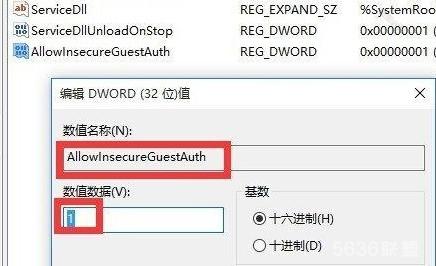
接着右击任务栏“网络”图标,从其右键菜单中选择“打开网络和共享中心”项进入。待打开“网络和共享中心”窗口后,点击左上角的“更改高级共享设置”按钮。
之后从打开的“更改高级共享设置”界面中,展开“来宾或公用”栏目,勾选“启用网络发现”和“启用文件和打印共享”项,点击“保存设置”按钮。
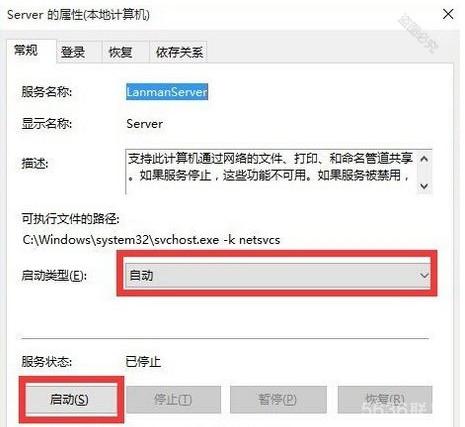
再开启“Server”服务:直接按“Windows+R”打开“运行”窗口,输入“services.msc”并按回车即可进入“服务”界面。从打开的“服务”窗口中,找到“Server”服务,右击选择“属性”项。并从打开的“属性”窗口中,将“启动类型”设置为“自动”,同时点击“启动”按钮以启动此服务,点击“确定”完成设置。
最后再尝试打开“网络”界面,就可以找到局域网中其它电脑和打印机、路由器等设备啦。
(本文由5636联盟小编整理,转载请注明来源噢!)
以上内容整理自互联网,如有侵权请与小编联系,QQ: 2850592923。欢迎加入网吧业主交流群:609150654(可加)614859884(可加) 加微信群请添加:wbzz5636